Информация:
|
А так же::
Инструкция по работе с Интернет-магазином.
Для того чтобы воспользоваться системой заказа запчастей КАМАЗ через Интернет – магазин на сайте, следуйте следующим инструкциям:
- Перейдите на раздел «запчасти КамАЗ» рис. 1 (цифра 1)

Рис. 1
- Выберите интересующую Вас группу запчастей КАМАЗ (Рис 2 цифра 1), нажмите на группу, в любое время Вы можете проверить дату обновления цен в Интернет-магазине (Рис 2 цифра 2).
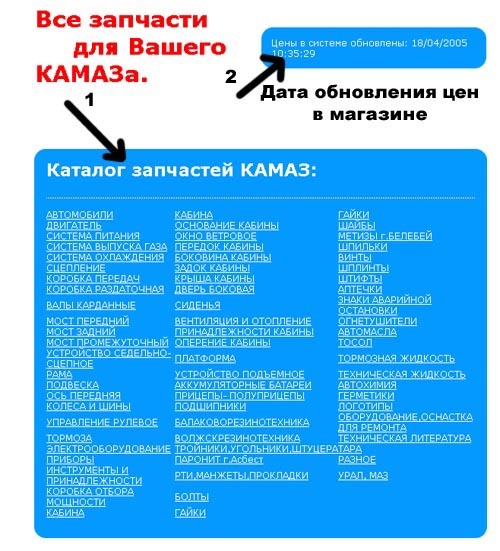
Рис. 2
- Напротив интересующих вас позиций поставьте нужное количество (Рис. 3 цифра 1) и нажмите на кнопку «включить в бланк заказа» (Рис 3. цифра 2).
- Переходя на следующие страницы (Рис. 3 цифра 3) данной группы (Рис. 3 цифра 4) Вы сможете добавить в корзину все запчасти данной группы.
- После выбора всех запчастей из данной группы нужно выбрать другую группу, нажав на стрелку (Рис 3 цифра 5)
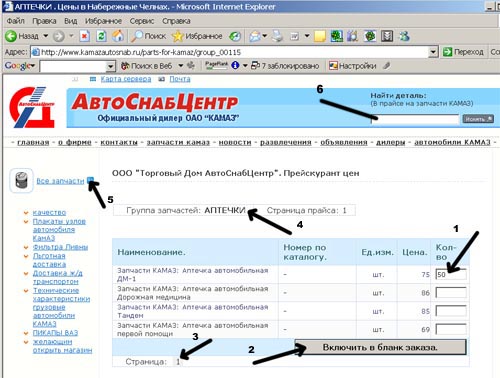
Рис. 3
- После добавления первой позиции, с левой стороны появляется «информер», который показывает количество позиций в бланке заказа (Рис 4 цифра 1) и сумму, на которую заказ на данный момент сформирован (Рис 4 цифра 2).
- Если вы затрудняетесь в поиске какой-либо детали, Вы можете воспользоваться формой поиска детали (Рис. 3 цифра 6):
- Ввести номер или наименование детали и нажать «Искать».
- В появившемся списке выбрать нужную Вам деталь, поставить количество и нажать «добавить в бланк заказа» (см. Пункт 3)
- После добавления всех позиций в бланк заказ вы можете оправить ее на принтер (Рис 4 цифра 4) или отредактировать для последующей отправки заявки в фирму АвтоСнабЦентр.
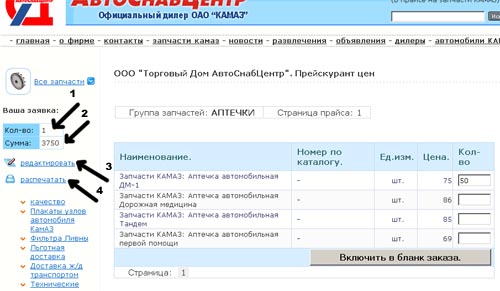
Рис. 4
- После нажатия на «редактировать» (Рис 4 цифра 3), вы попадете в «корзину», где показан весь перечень запчастей КамАЗ для отправки.
- Здесь Вы сможете исправить количество (Рис 5 цифра 2) или удалить ненужную позицию (Рис 5 цифра 1).
- Если хотите поменять количество: исправляем количество (Рис 5 цифра 2) и нажимаем «Пересчитать» (Рис 5 цифра 5)..
- Если хотите удалить позицию: Ставим галочку в окошечке (Рис 5 цифра 1) и нажимаем «Пересчитать» (Рис 5 цифра 5).
- После внесения всех исправлений нажимаем «Отправить заявку» (Рис 5 цифра 4).
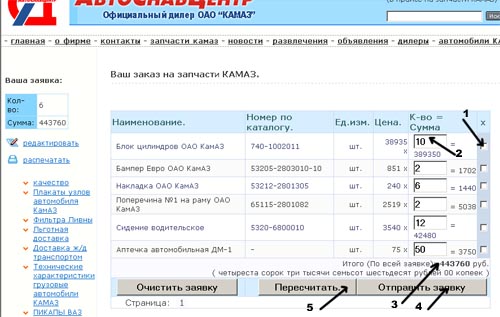
Рис. 5
- Введите все реквизиты, выберите менеджера и нажмите «отправить» (Рис. 6 цифра 1)
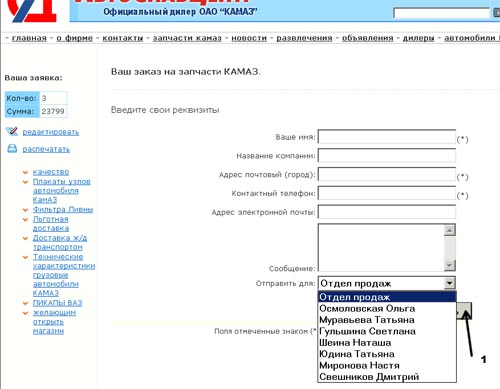
Рис. 6
|
|